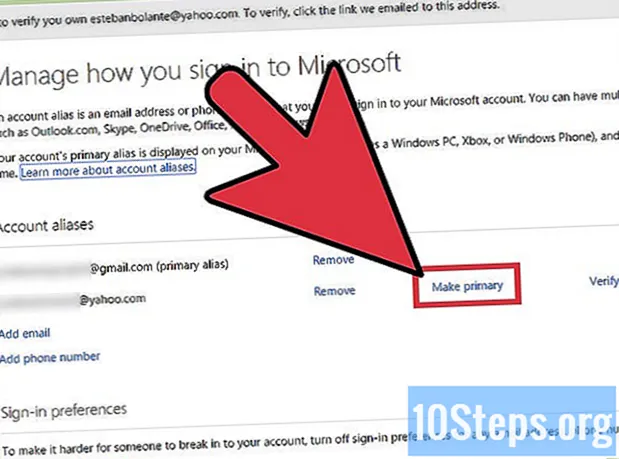Isi
Baca artikel ini untuk mempelajari cara menyembunyikan foto dari Koleksi dan Memori iPhone Anda di aplikasi Foto. Artikel ini juga akan mengajari Anda cara mengunduh dan mengkonfigurasi Photo Vault, aplikasi yang menyembunyikan foto yang dipilih dengan kode akses.
Langkah
Bagian 1 dari 2: Menyembunyikan Foto dari Koleksi dan Kenangan
Akses foto dari iPhone Anda. Cari ikon yang terlihat seperti kincir angin warna-warni dengan latar belakang putih.

Sentuh Album. Opsi ini terletak di pojok kanan bawah layar.- Jika aplikasi terbuka secara otomatis di foto, ketuk dua kali tombol Kembali, yang terletak di sudut kiri atas layar.
Sentuh album. Album yang dipilih harus berisi foto-foto yang ingin Anda sembunyikan.

Sentuh Select. Opsi ini terletak di pojok kanan atas layar.
Sentuh foto yang ingin Anda sembunyikan. Anda akan melihat tanda centang putih dengan latar belakang biru muncul di sudut kanan bawah foto yang dipilih.

Sentuh tombol Bagikan. Ikon untuk tombol ini berbentuk persegi dengan panah mengarah ke atas dan terletak di pojok kiri bawah layar.
Sentuh Sembunyikan. Anda akan melihat opsinya Menyembunyikan di sisi kanan opsi yang ditampilkan di bagian bawah layar.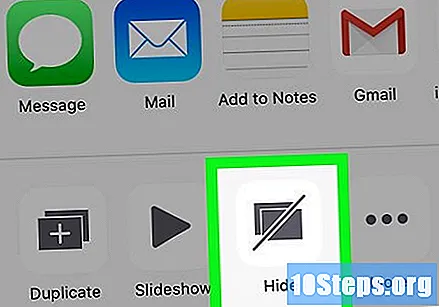
Sentuh Hide X Photos ketika diminta. "X" menunjukkan jumlah foto yang Anda pilih. Setelah mengetuk tombol ini, foto yang dipilih akan disembunyikan dari "Momen", "Koleksi", dan "Tahun".
- Anda akan dapat melihat foto-foto yang Anda sembunyikan di album Item Tersembunyi, yang dapat ditemukan di layar Album.
Bagian 2 dari 2: Menggunakan Photo Vault
Buka Photo Vault. Ikon aplikasi terdiri dari kunci yang menutup folder.
- Anda perlu mengunduh Photo Vault jika Anda belum memasang aplikasi ini pada perangkat Anda.
Ketuk Mulai.
Sentuh Set Access Code. Keyboard akan ditampilkan.
Masukkan kode empat digit yang dipilih dua kali. ini penting untuk memastikan bahwa Anda telah memasukkan kode dengan benar.
- Anda juga dapat menambahkan alamat email pemulihan saat diminta.
Sentuh Berikutnya.
Sentuh Saya setuju.
Sentuh Album Pertama. Anda akan menemukan opsi ini di bawah Album iTunes.
Sentuh +. Tombol ini berada di pojok kanan bawah layar.
Sentuh Perpustakaan Foto. Anda akan melihat opsi ini di tengah layar.
Sentuh OKE. Setelah ini selesai, Photo Vault sekarang akan memiliki akses ke rol kamera Anda.
Sentuh album. Jika Anda tidak tahu album mana yang harus dipilih, pilih Semua gambardi bagian atas layar.
Sentuh foto yang ingin Anda sembunyikan. Tanda centang putih akan muncul di thumbnail foto yang dipilih.
Sentuh OKE. Opsi ini berada di pojok kanan atas layar. Foto yang dipilih akan diimpor ke Photo Vault.
Sentuh Hapus atau Batalkan. Jika Anda menyentuh Menghapus, semua foto yang dipilih akan dihapus dari rol kamera. Jika Anda menyentuh Membatalkan, foto akan disimpan.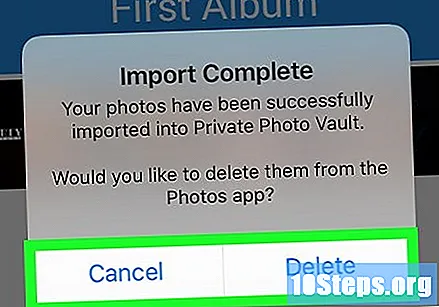
Tutup Photo Vault. Saat berikutnya Anda membuka aplikasi, Anda perlu memasukkan sandi untuk mengakses foto Anda.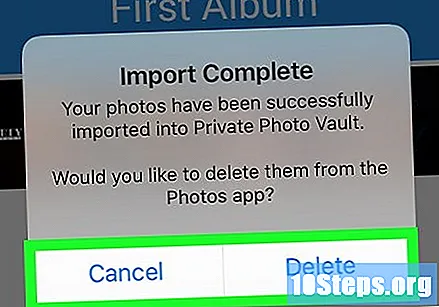
- Photo Vault akan dikunci kata sandi setiap kali Anda menekan tombol Home dua kali.
Tips
- Anda masih dapat membagikan foto "tersembunyi" Anda di Messaging dan aplikasi lain.
Peringatan
- Jika Anda menghapus Photo Vault, semua foto yang disimpan di dalamnya juga akan terhapus.